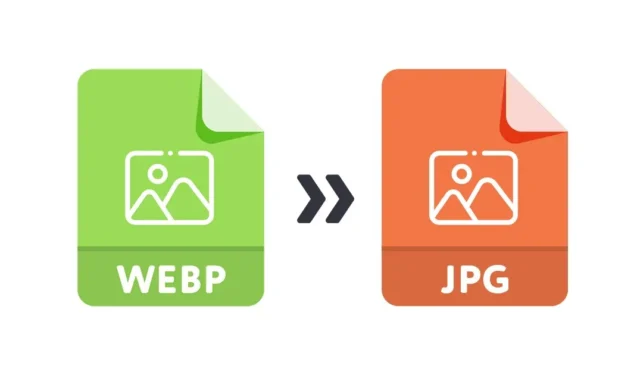
在瀏覽網頁時,有時我們會看到非常想保存的圖像。從網頁瀏覽器下載照片很容易;我們需要右鍵單擊圖像並使用“儲存”功能。
有時,我們會從網路上下載圖像,後來發現它們是以WebP格式保存的。這是因為 WebP 是一種非常新的圖像格式,並非所有網頁瀏覽器或圖像檢視器都支援它。如果您使用 Windows 10 或 11,則如果沒有第三方照片檢視器,則無法開啟 WebP 檔案。
如何在 Windows 11 上開啟 WebP 映像
下面,我們分享了一些在 Windows 11 上開啟 WebP 映像的最佳方法。因此,如果您經常在電腦上下載 WebP 檔案格式,然後因無法檢視而將其刪除,那麼您可能會發現本指南非常有幫助。讓我們開始吧。
1.透過照片應用程式在Windows 11上開啟WebP影像
要在照片應用程式上開啟 WebP 映像,您必須變更檔案總管選項。請按照我們下面分享的一些簡單步驟在 Windows 11 上開啟 Webp 映像。
1. 首先,按一下 Windows 11 搜尋並輸入檔案總管選項。接下來,從符合結果清單中開啟檔案總管選項。
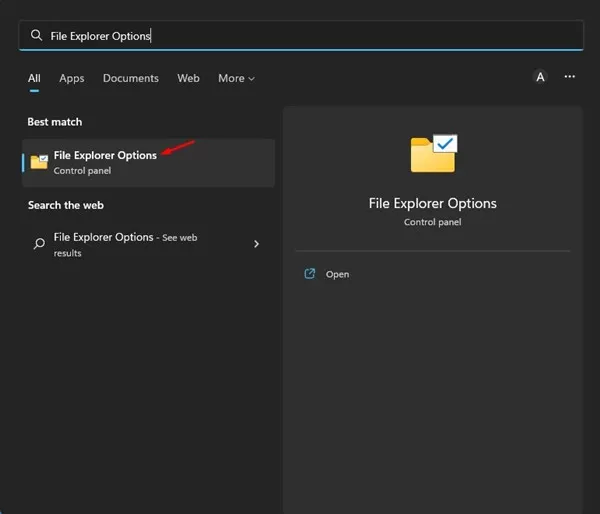
2. 在檔案總管選項中,切換到檢視選項卡,如下圖所示。
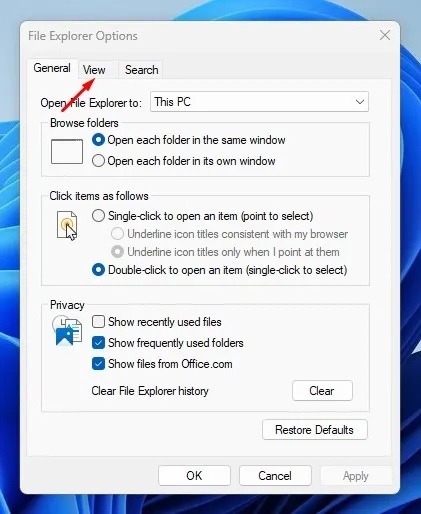
3. 在「進階設定」中,向下捲動並取消選取「隱藏已知檔案類型的副檔名」選項。
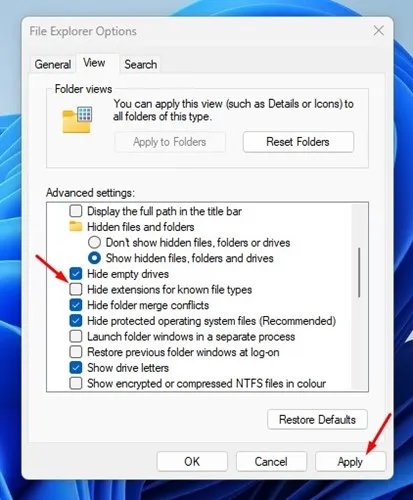
4. 完成後,按一下「套用」按鈕,然後按一下「確定」。
5. 現在,找到您要開啟的WebP 檔案。右鍵單擊它並選擇屬性。
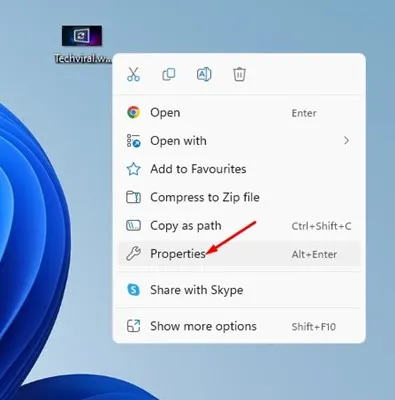
6.將檔名末尾的. webp 副檔名為 . .jpg ,. jpeg,或。 .png完成後,按一下“確定”按鈕。
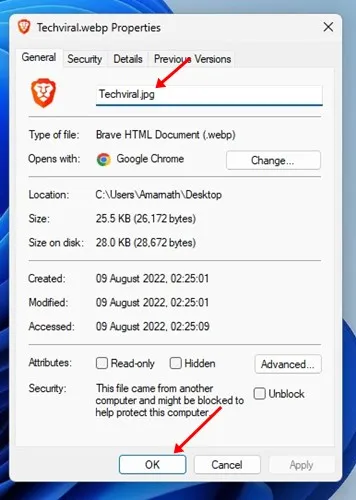
7. 您將看到確認提示。點選“是”按鈕繼續。
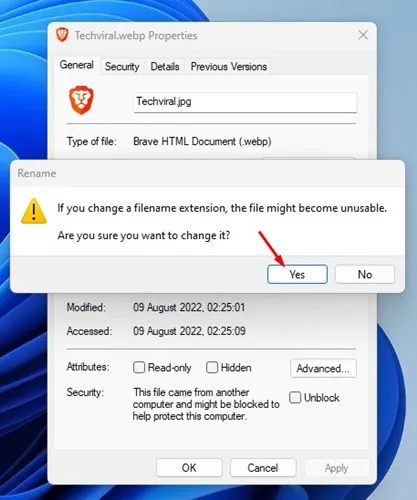
8. 現在,右鍵單擊您重新命名的圖像,然後選擇“開啟方式”>“照片”。
在 Windows 11 上,您同時擁有畫圖和畫圖 3D;您可以使用畫圖應用程式開啟 WebP 影像。 Microsoft Paint 本身支援WebP 文件格式。以下是如何在 Microsoft Paint 上開啟 WebP 映像。
1. 在 Windows 11 搜尋中輸入 Paint。接下來,從最佳配對結果清單中開啟畫圖應用程式。
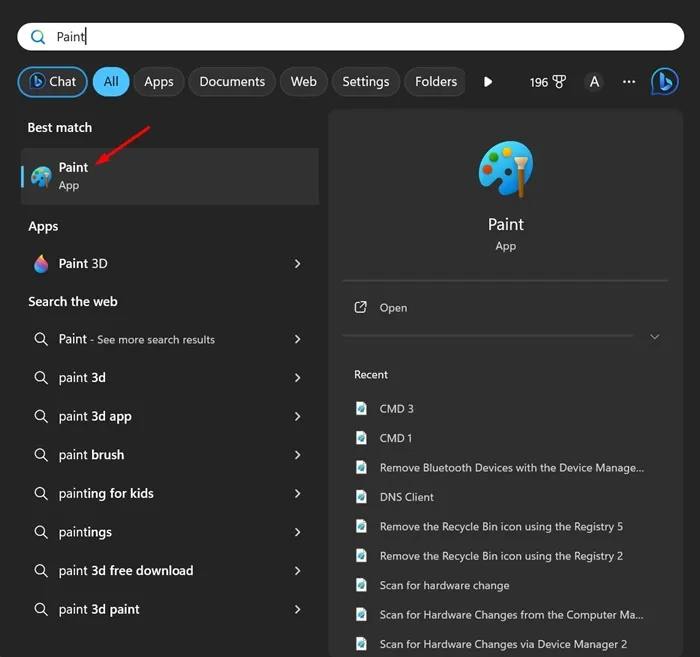
2. 當「畫圖」應用程式開啟時,按一下「檔案」。
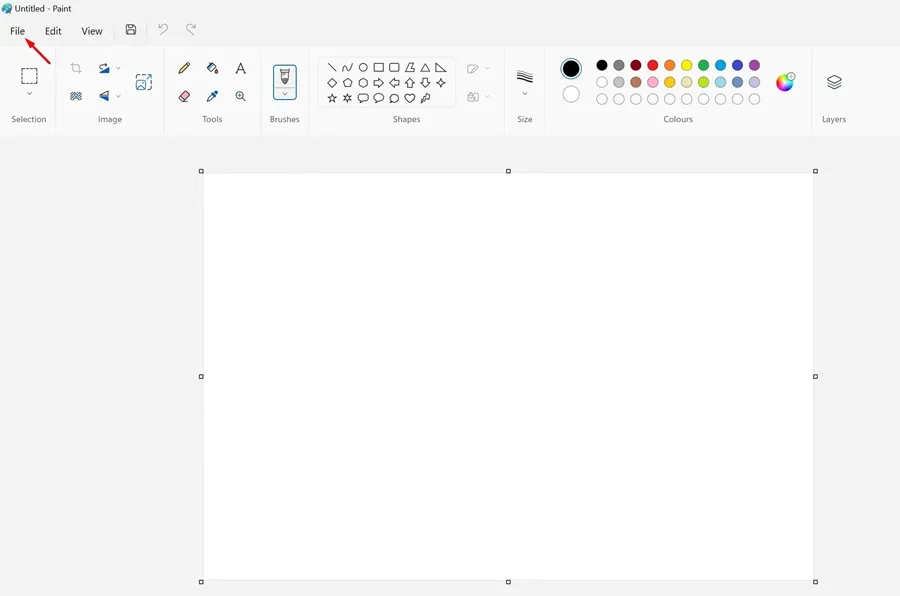
3. 接下來,按一下「開啟」並選擇要檢視的 WebP 映像檔。
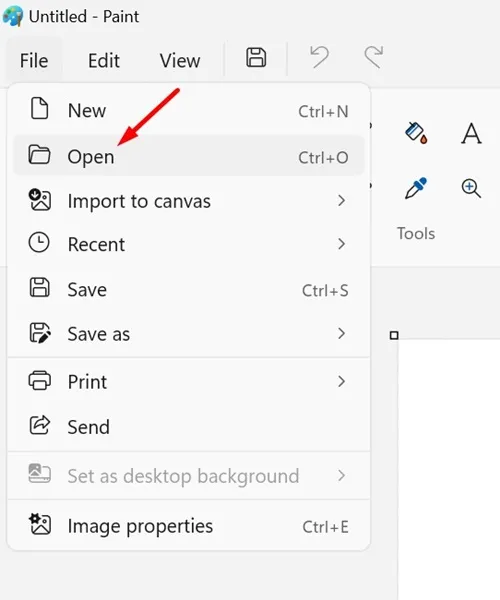
4. 畫圖應用程式將開啟您選擇的 WebP 檔案。

就是這樣!這是使用 Microsoft Paint 應用程式在 Windows 11 上檢視 WebP 檔案的方法。
3. 使用 Web 瀏覽器開啟 WebP 影像
您可以使用 Microsoft Edge 和 Google Chrome 等網頁瀏覽器開啟電腦上已儲存的 WebP 檔案。
在 Windows 11 上開啟 WebP 映像的另一種最佳方法是將其轉換為任何其他映像檔格式。您可以透過簡單的步驟將 WebP 轉換為 JPG 或 PNG。以下是將 WebP 影像轉換為 JPG 格式的方法。
1. 開啟您最喜歡的網頁瀏覽器並造訪cloudconvert 網站。
2. 在 WebP 到 JPG 轉換器上,按一下如下所示的選擇檔案按鈕並找到 WebP 映像。
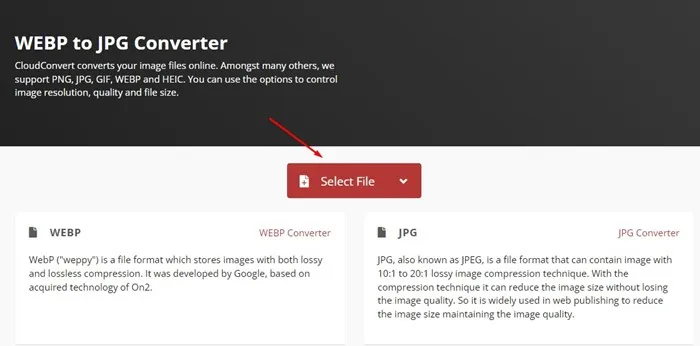
3. 接下來,按一下轉換為下拉清單並選擇輸出檔案格式。
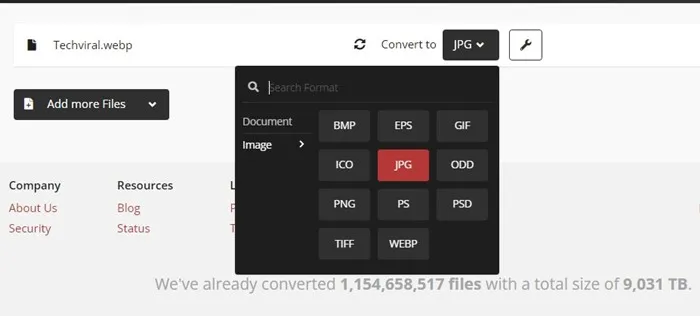
4. 完成後,按一下「轉換」按鈕,如下所示。
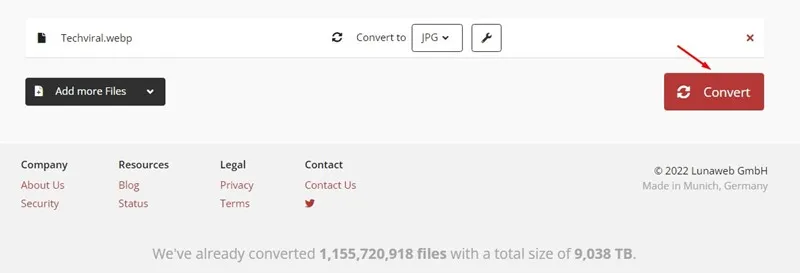
6. 轉換後,點選右下角的「下載」按鈕。
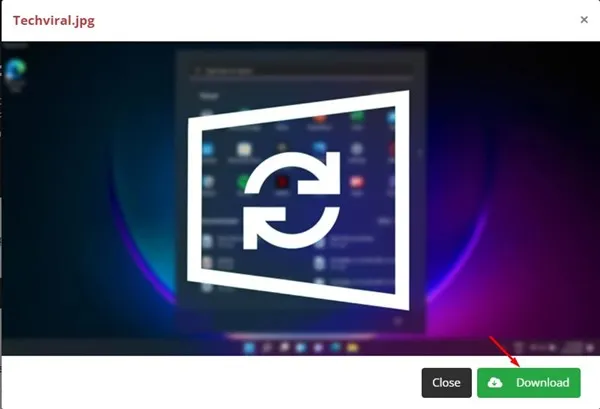
就是這樣!這就是您如何使用 CloudConvert 將 WebP 映像轉換為 JPG 檔案格式。與 CloudConvert 一樣,您也可以使用其他映像轉換器在 Windows 11 電腦上轉換 WebP 映像。
5.使用第三方照片檢視器查看WebP文件
如果您不想進行手動工作,請安裝與 WebP 檔案相容的第三方照片檢視器。
在 Techviral 上,我們已經分享了Windows 11 上開啟 WebP 檔案的最佳照片檢視器清單。您可以安裝該文章中列出的任何照片檢視器來開啟電腦上的 WebP 文件,而無需轉換。
因此,這些是在 Windows 11 上開啟 WebP 檔案的一些最佳方法。如果您知道在 Windows 11 中處理 WebP 檔案格式的任何其他簡單方法,請在下面的評論框中告訴我們。


發佈留言